デスクトップPCを使っているときは常にヘッドフォンを着けているのですが、その状態でスマホゲームを遊んだりするときに、スマホの音も同じヘッドフォンで聴けたらいいのになーとずっと思っていました。
調べてもあんまり情報が出てこなくて、ぶっつけでやってみたら上手くいったので、メモがてら残しておこうと思います。
さくっと手順
成功した手順をさくっと書くと、
- うちのPCがBluetooth接続できないので「Bluetoothアダプタ」を買う
- アダプタをPCに接続
- アダプタの公式サイトにあるドライバ兼ソフトウェアをインストール
- スマホとペアリング設定
- スマホとPCをBluetooth接続
こんな感じで上手くいきました!
ちなみにうちの環境は、こんな感じです。
- デスクトップPC…Windows 10 Pro
- スマホ機種…Androidスマホ(Xiaomi mi8)
- スマホOS…Android 9
USBのBluetoothアダプタ
うちのデスクトップPCにはBluetoothデバイスがないので、USBのBluetoothアダプタを買いました。
購入したのは「TP-LinkのUB400」です。
元からBluetooth接続できるノートPCなどならソフトウェアの導入だけでできるかも?
ただ、このあと導入するのがTP-Linkのサポートページにある「ドライバ兼ソフトウェア」なのと、インストールするとWindows10標準のBluetoothソフトウェアを上書き?する感じになってしまうので、上手くいかなかったり不具合がでる可能性もありますのでご注意を!
「Windows10標準のBluetooth設定」にもオーディオ接続する方法があればいいんだけどなー…
くわしい手順
ところどころ写真やスクリーンショットを撮っていたので、残しておきます。
1. BluetoothアダプタをデスクトップPCに接続する

2. PCでBluetooth接続ができるようになる
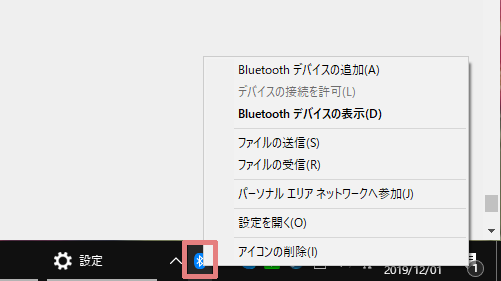
デスクトップPCのシステムトレイにBluetoothアイコンが出現。
これでうちのPCでもBluetooth接続ができるようになりました。ドライバを入れずともファイル転送なんかはこれで出来るのですが、設定を見てもスマホの音声をPCで出す設定が見当たらず…。
やっぱり出来ないのかなーと思ったんですが「TP-Linkのドライバ兼ソフトウェア」を一応入れてみることに。
3. ドライバ兼ソフトウェアをダウンロード
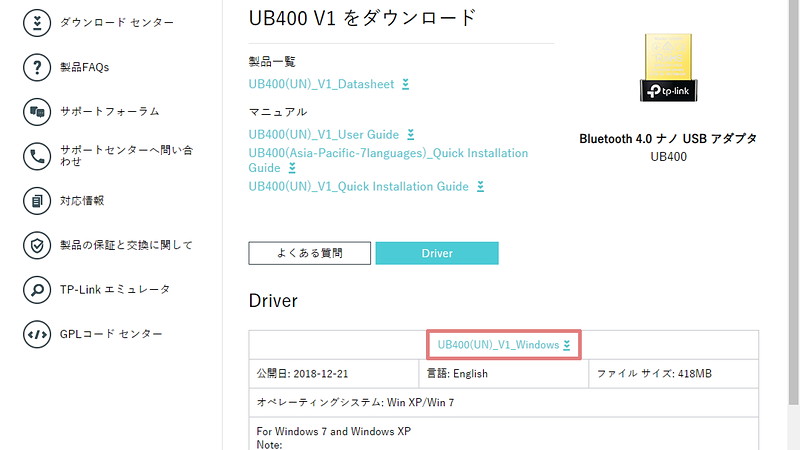
TP-Link「UB400」のサポートページにアクセス。
スクショのピンクで囲ったところを押すとダウンロードできました。
4. ドライバ兼ソフトウェアをインストール
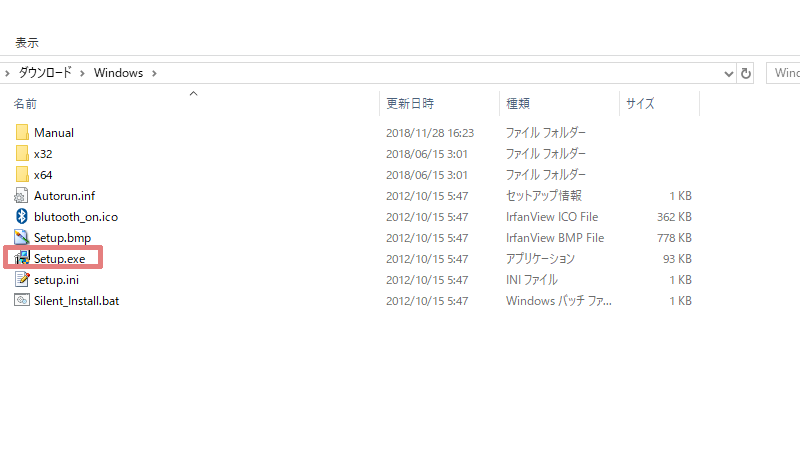
ダウンロードしてきた「UB400_Driver.zip」を解凍してフォルダを開く。
中にある「Setup.exe」を起動してインストール開始!
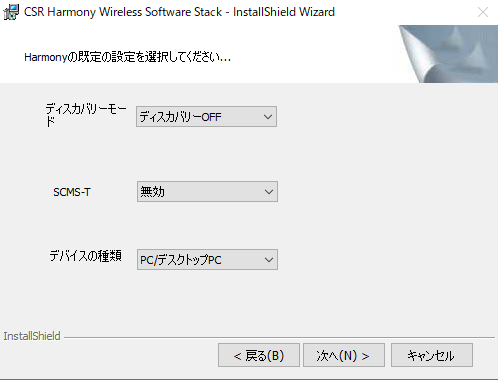
途中こんな画面が出てきますが、とりあえず「デバイスの種類」を「PC/デスクトップPC」に変更して、あとの項目はそのままにしました。
5. Bluetoothソフトウェアが置き換わる
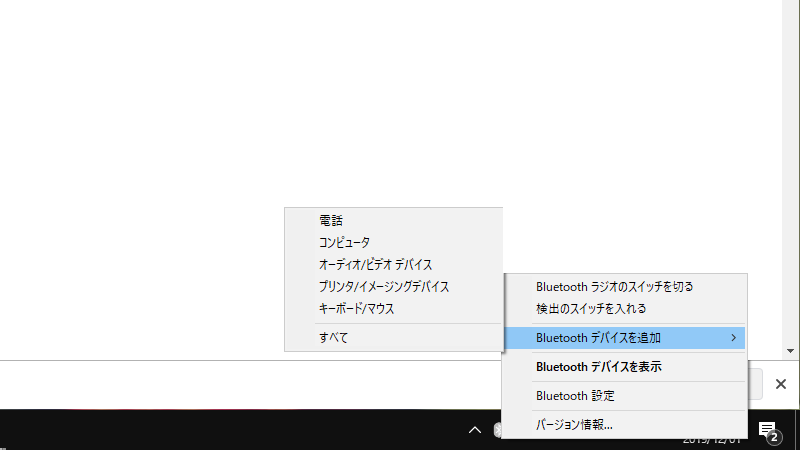
これでデスクトップPCのシステムトレイにあるBluetoothアイコンが、インストールした「CSR Harmony無線ソフトウェアスタック」のものに置き換わります。
システムトレイのアイコンを右クリックして「Bluetoothデバイスを追加」→「電話」をクリックすると
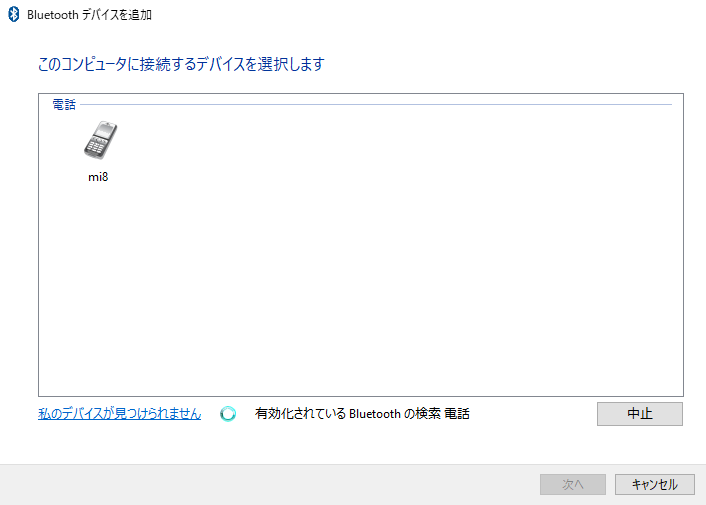
「Bluetoothデバイスを追加」というウィンドウが開きます。
ここでスマホ側のBluetooth設定がオンなら、ウィンドウ内に自分の端末が表示されると思うので、ダブルクリックしてペアリング設定に進みます。
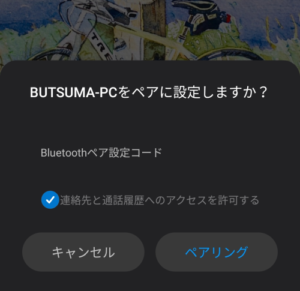
スマホとPCでそれぞれペアリング設定。
これでBluetoothの接続設定は完了!
6. スマホの音をPCで流す
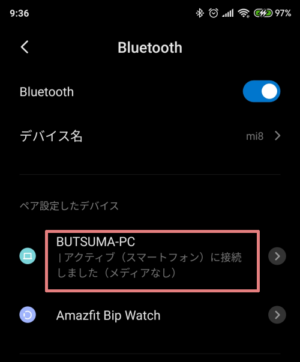
スマホの音をPCで流したいときは、スマホ側のBluetooth設定を開き「自分のデスクトップPC名」をタップして接続する!
または、PC側から操作して接続したいときは、システムトレイにあるBluetoothアイコンを右クリックして「Bluetoothデバイスを表示」を選択、出てきたウィンドウにある自分のスマホをダブルクリックして
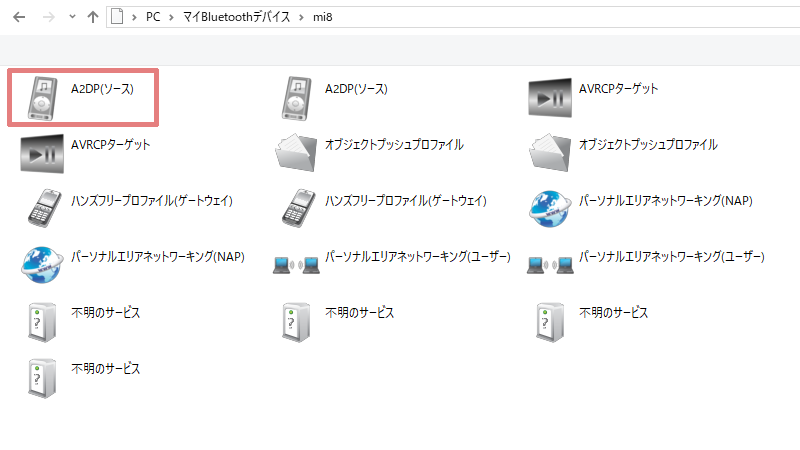
この中の「A2DP(ソース)」をダブルクリック。この方法でもスマホとBluetooth接続ができます。
スマホからのほうがシンプルで分かりやすいかも。
プレイヤーが表示される
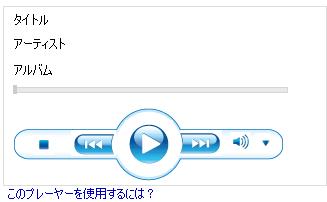
上記の手順を踏むと、デスクトップPCにこんなプレイヤーが表示されます。
この状態でスマホの音を鳴らせばPCから流れるようになっているかと思います。ちなみに、スマホ本体のスピーカーからは音が出なくなります。PCからのみ流れます。
このプレイヤーを閉じると、スマホ本体から音が流れるようになります。
うまく接続できない場合
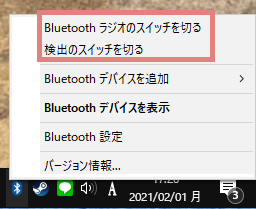
ペアリング設定ができなかったり、ペアリングはうまくいったけど別の日に「スマホとPCをBluetooth接続」しようとして認識してくれないってときは、システムトレイにある「Bluetoothアイコン」を右クリックして上のスクショのように設定してみてください。
「Bluetoothラジオのスイッチを切る」「検出のスイッチを切る」と「切る」と書かれていて紛らわしいんですが、どちらのスイッチも「ON」にしている状態です。
僕もひさしぶりにスマホとPCを接続しようとしたら、何度やってもBluetooth接続が出来なかったんですが、このスイッチをどちらもONにしたらうまく接続できました。
おしまい
こんな感じで、スマホの音をPCで流すことができました。
最初どうやってスマホとPCの音をmixするのかなーと思っていたんですが、スマホの音声をプレイヤーとして持ってくることでmixできているみたいですね。正直プレイヤーが邪魔っちいので非表示にできたらいいのになー…
どうもBluetooth関連のソフトウェアでうまいことやっているっぽい?ので、もうちょっとシンプルで良さげなソフトウェアがあればプレイヤーを表示せずにできたりするかも。
まあプレイヤー形式なので、再生停止ボタンを押せば擬似ミュートみたいなことができたりするのは便利!
とりあえず、やりたいことはできるようになったので良かったです!
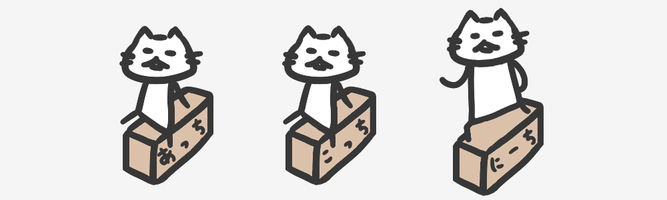

コメント
コメント一覧 (2件)
ありがとうございました。うまくできました。
コメントありがとうございます!
記事がお役に立ったのでしたらよかったです☺